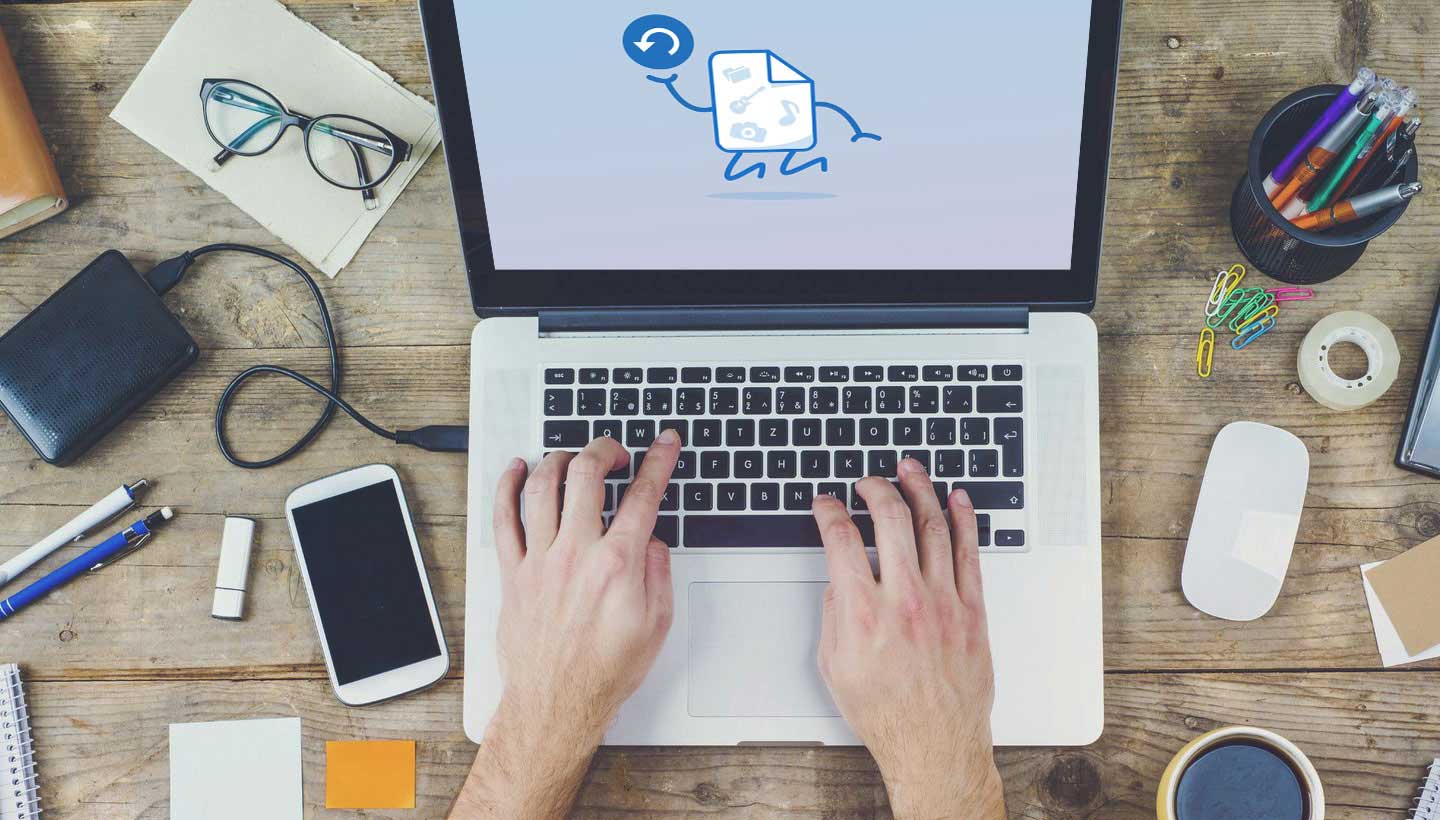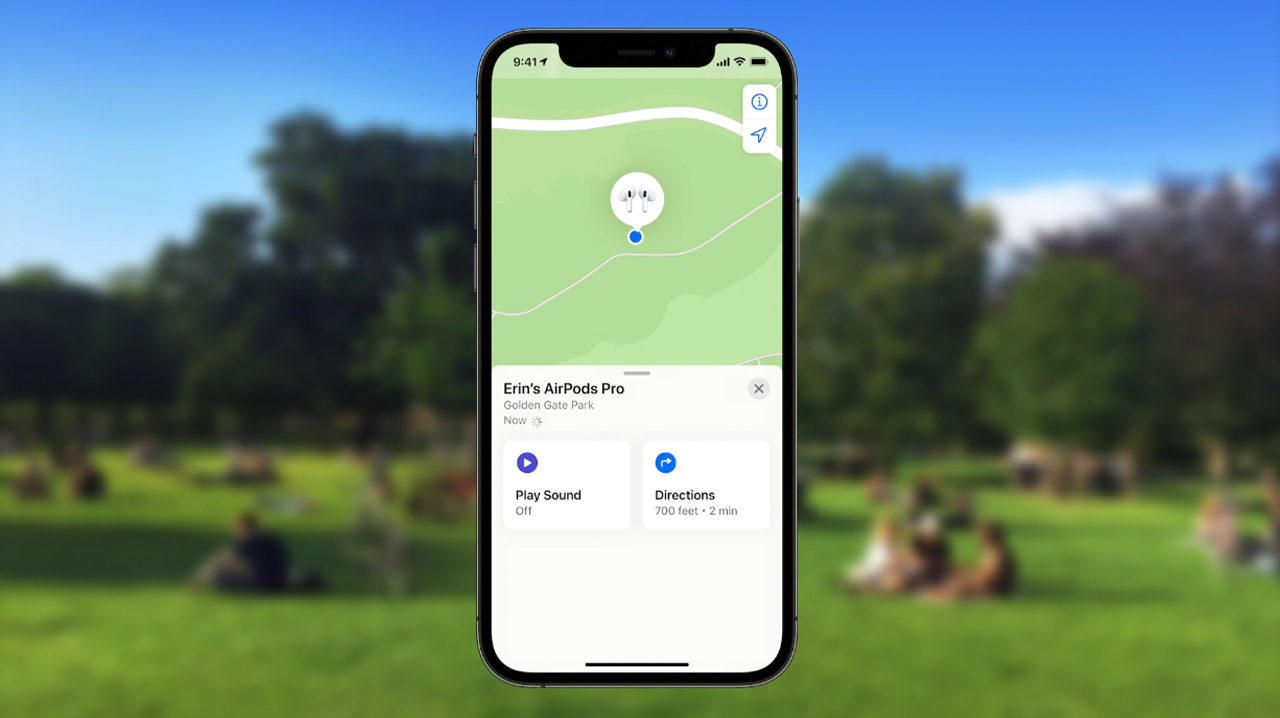یکی از آزاردهندهترین موارد iOS، نبود قابلیت شخصی سازی، مخصوصا برای هوم اسکرین آیفون بود که اپل آن را در آی اواس 18 تغییر داد. با آپدیت iOS 18 شما آزادی بیشتری دارید تا صفحه اصلی آیفون خود را مطابق با سلیقه شخصی، سفارشی کنید. میتوانید رنگ آیکنهای برنامه را تغییر دهید، برنامهها را به مدلهای جدید در صفحه چیدمان کنید. اگر شما هم به داشتن هوم اسکرینی با شکل و شمایل جدید علاقهمند هستید، در ادامه این مطلب از انارمگ با نحوه شخصی سازی هوم اسکرین آیفون در آپدیت iOS 18 همراه ما باشید.
چگونه هوم اسکرین خود را در آی او اس 18 شخصی سازی کنیم؟
اپل با آی او اس 18 به شما این امکان را میدهد تا آیکن برنامهها را در هر جا که میخواهید قرار دهید. همچنین میتوانید ظاهر آیکنها را تغییر داده و حتی رنگ آنها را تنظیم کنید. در ادامه هر یک از ویژگیهای شخصی سازی هوم اسکرین آیفون را بررسی میکنیم:
نحوه تنظیم مجدد برنامهها در صفحه اصلی آیفون
اولین تغییر این است که در آی او اس 18 لازم نیست برنامههای خود را با سطح بالا تراز کنید. میتوانید آنها را آزادانه هر جایی قرار دهید. اگر از والپیپر سفارشی استفاده میکنید، میتوانید آیکن برنامهها را در هر جا که میخواهید قرار دهید تا تصویر والپیپر به خوبی دیده شود. برای انجام این کار به روش زیر عمل کنید:
- روی یک فضای خالی در هوم اسکرین آیفون ضربه بزنید و نگه دارید تا برنامهها شروع به تکان خوردن کنند.
- حالا برنامهها را به هر نقطه از صفحه که میخواهید بکشید و رها کنید.
- هر زمان که از چینش جدید آنها راضی بودید، روی Done ضربه بزنید تا تغییرات ذخیره شوند.
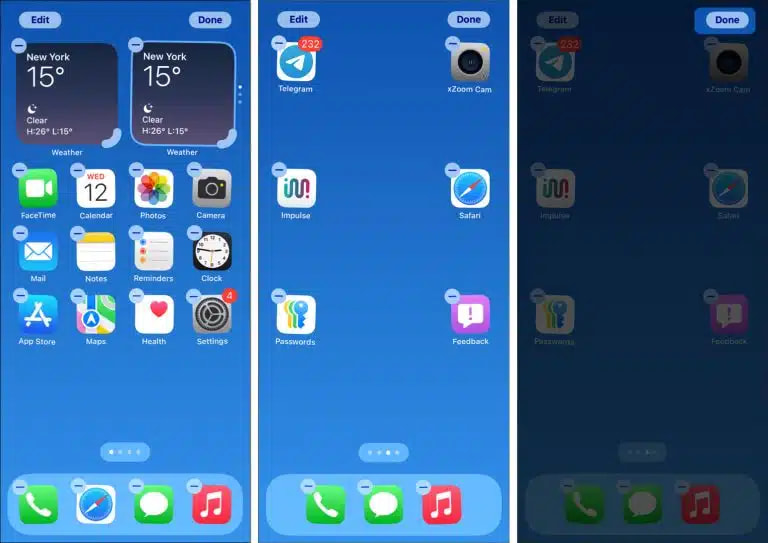
به این صورت، آیکن برنامهها در مکانهای خود قرار میگیرند. اگر میخواهید مجدد آنها را تغییر دهید، همین مراحل را تکرار کنید.
نحوه تغییر رنگ برنامهها در آی او اس 18
آی او اس 18 علاوه بر امکان جابهجایی آیکن برنامهها در جای دلخواه در هوم اسکرین، چند گزینه سفارشی سازی دیگر نیز در اختیار شما قرار میدهد که شامل اعمال یک رنگ سفارشی به آیکنهاست تا ظاهری تمیزتر و متناسب با والپیپر به آن بدهد. در زیر نحوه انجام این کار آمده است:
- روی یک نقطه خالی روی صفحه اصلی آیفون ضربه بزنید تا آیکن برنامهها شروع به تکان خوردن کنند.
- روی گزینه Edit در گوشه بالا سمت چپ ضربه بزنید و از گزینههایی که ظاهر میشوند Customize را انتخاب کنید.
- حالا میتوانید اندازه آیکن برنامه را از میان Small یا Large انتخاب کنید. انتخاب گزینه Large، نام برنامه را از زیر آن حذف میکند.
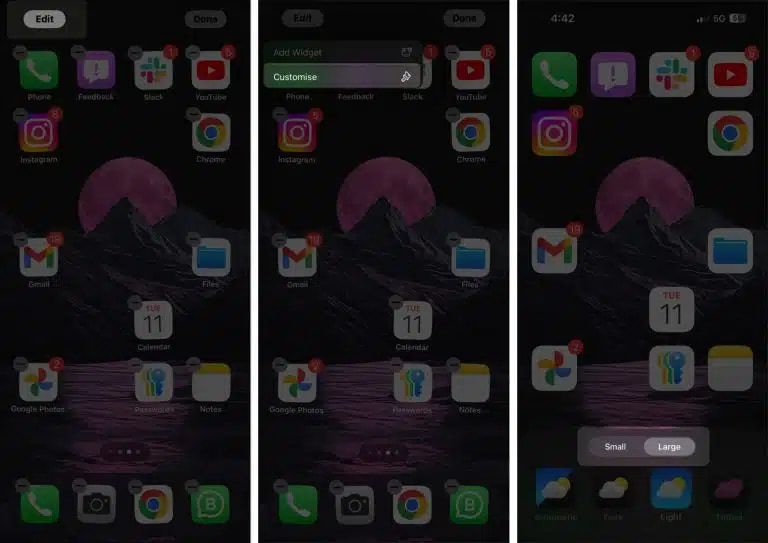
- همچنین با توجه به این که حالت روشن یا تاریک را میپسندید، میتوانید یک تم به آیکن برنامهها اضافه کنید. حتی میتوانید آن را روی Automatic قرار دهید تا با گذشت زمان، آیکنها خود به خود تغییر کنند.
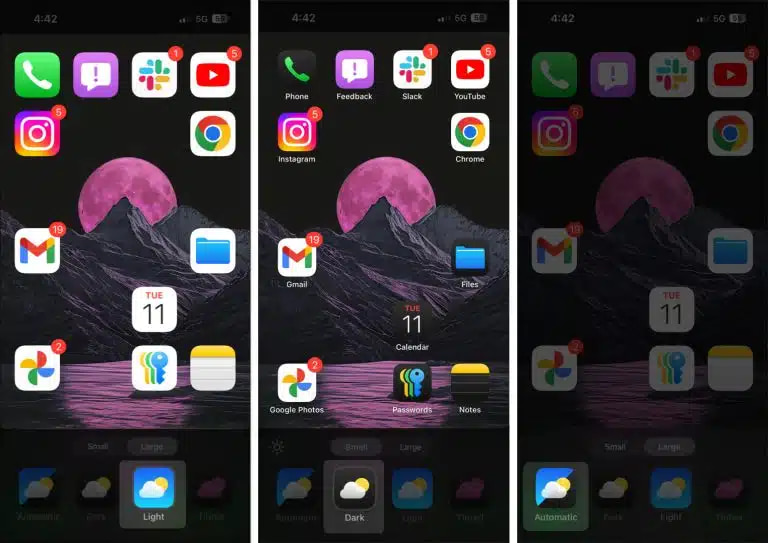
- علاوه بر این، آی او اس 18 به شما امکان میدهد تا رنگ آیکن برنامهها را سفارشی کنید. کافیست روی Tinted ضربه بزنید و سپس رنگ مورد علاقه خود را انتخاب کنید. حتی میتوانید شدت رنگ را در نوار زیر آن تنظیم کنید.
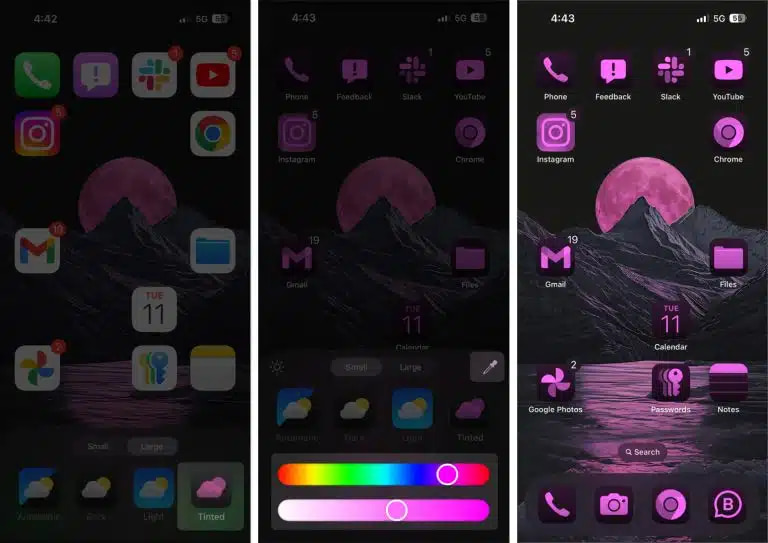
برای تکمیل شخصی سازی هوم اسکرین آیفون، روی هر نقطه از صفحه ضربه بزنید تا از منو خارج شوید. به این صورت، تغییرات شما ذخیره خواهد شد.
قابلیت سفارشی سازی هوم اسکرین آیفون یک ویژگی خوب در آی او اس 18 است. در حالی که تنظیم مجدد آیکن برنامهها عالی عمل میکند، طرحبندی رنگ Tinted چندان جذاب نیست. تنها برخی از آیکنها ظاهر جذابی دارند و به طور کلی چندان جالب نیست.
نکتهای که در مورد آن وجود دارد این است که از گزینه Tinted برای تبدیل هر آیکن به یک تنظیمات تک رنگ استفاده کنید که باعث میشود در پنلهای OLED بهتر به نظر برسند.
هوم اسکرین دلخواه با آی او اس 18
در این مطلب شما را با نحوه شخصی سازی هوم اسکرین آیفون در آپدیت iOS 18 آشنا کردیم. پس از این میتوانید با این قابلیت، هوم اسکرین خود را مطابق با سلیقه خود طراحی کنید و محیط گوشی را از یکنواختی در بیاورید. آیا از آن دسته از افرادی هستید که تنوع و تغییر را دوست دارید و با این قابلیت هر چند وقت صفحه اصلی خود را تغییر میدهید؟ نظرات و تجربیات خود را در این زمینه با ما در میان بگذارید.